Jak przeskanować witrynę WordPress pod kątem potencjalnych zagrożeń za pomocą wtyczek zabezpieczających
Opublikowany: 2024-02-09Zastanawiasz się , jak przeskanować witrynę WordPress w poszukiwaniu złośliwego oprogramowania?
Ze względu na swoją popularność i szerokie zastosowanie WordPress stał się częstym celem hakerów. WordPress spotyka się z około 90 000 ataków na minutę . (Źródło: Astra)
Czy ta statystyka budzi Twoje wątpliwości dotyczące korzystania z WordPressa?
Nie martw się. Jesteśmy tutaj, aby Ci pomóc.
Istnieje kilka standardowych praktyk i wtyczek WordPress do zwalczania tych zagrożeń.
Twoim pierwszym obowiązkiem jest przeskanowanie Twojej witryny i sprawdzenie, czy nie jest ona zainfekowana złośliwym oprogramowaniem. Jest to ważne, ponieważ czasami złośliwe oprogramowanie pozostaje ukryte i po cichu wyrządza szkody w Twojej witrynie WordPress. Złośliwe oprogramowanie w WordPressie może wpływać na wydajność Twojej witryny na różnych etapach. Może naruszać Twoje dane osobowe, szpiegować aktywność Twojego komputera bez Twojej zgody, przekierowywać użytkowników lub wyświetlać im nieprzyzwoite treści .
Nie możemy jednak zagwarantować 100% bezpieczeństwa przed jakimkolwiek atakiem z zewnątrz. Ale ten przewodnik pomoże Ci znaleźć typowe luki w zabezpieczeniach i przeskanować witrynę WordPress za pomocą wtyczek zabezpieczających.
Zrozumienie złośliwego oprogramowania i związanych z nim zagrożeń
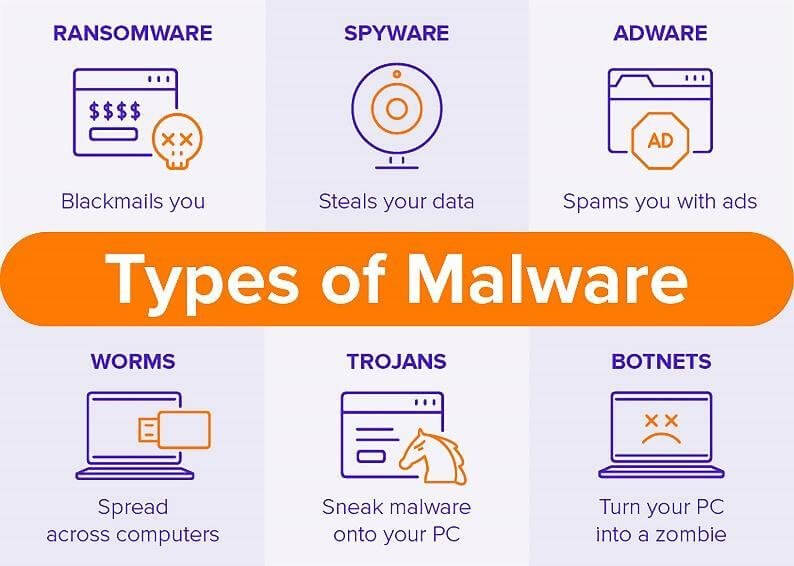
Malware, skrót od złośliwego oprogramowania, to dowolne oprogramowanie zaprojektowane w celu wyrządzenia szkody lub wykorzystania systemów komputerowych. Może przybierać różne formy, takie jak wirusy, robaki, oprogramowanie ransomware lub oprogramowanie szpiegujące.
Zainfekowanie witryny WordPress złośliwym oprogramowaniem może mieć poważne konsekwencje. Może-
- Kradnij poufne informacje
- Przekieruj odwiedzających
- Spowolnij swoją witrynę
- Umieść swoją witrynę na czarnej liście
- Zniszcz swoją reputację
Dlatego musisz zdawać sobie sprawę z zagrożeń związanych ze złośliwym oprogramowaniem , aby chronić swoją obecność w Internecie.
Dlaczego skanowanie witryny WordPress jest ważne?
Skan bezpieczeństwa WordPress wykorzystuje różne narzędzia do sprawdzania Twojej witryny pod kątem luk w zabezpieczeniach , złośliwego oprogramowania i innych potencjalnych zagrożeń. Skanowania te mogą wykryć problemy, takie jak nieaktualne wtyczki, słabe hasła i próby nieautoryzowanego dostępu.
Celem jest zidentyfikowanie i naprawienie tych problemów, zanim atakujący będą mogli je wykorzystać.
Wyobraź sobie, że Twoja witryna WordPress jest jak dom. Skanowanie bezpieczeństwa przypomina sprawdzenie wszystkich drzwi i okien, aby upewnić się, że są zamknięte i bezpieczne. To sposób na znalezienie i naprawienie potencjalnych problemów, które mogłyby wpuścić do środka złoczyńców.
Regularne skanowanie witryny WordPress pomaga:
- Chroń wrażliwe dane przed naruszeniami
- Zadbaj o bezpieczeństwo swojej platformy WordPress
- Zapewnij dostępność i niezawodność witryny
- Zachowaj reputację swojej marki i zaufanie użytkowników
- Przestrzegaj przepisów o ochronie danych
- Utrzymuj ranking SEO swojej witryny.
Krótko mówiąc, skanowanie bezpieczeństwa WordPress przypomina regularne sprawdzanie stanu witryny. Znajduje i naprawia problemy, dzięki czemu Twoja witryna pozostaje silna i godna zaufania.
Ręczne a automatyczne metody skanowania
Jeśli chodzi o skanowanie witryny WordPress pod kątem potencjalnych zagrożeń, masz dwie możliwości: ręczne i automatyczne metody skanowania.
Skanowanie ręczne polega na ręcznym sprawdzeniu plików i kodu witryny w celu wykrycia wszelkich nieprawidłowości. Chociaż metoda ta zapewnia dokładną analizę, może być czasochłonna i wymaga wiedzy technicznej.
Z drugiej strony automatyczne skanowanie opiera się na specjalistycznym oprogramowaniu lub wtyczkach, które automatycznie skanują Twoją witrynę. Jest szybki, wydajny i odpowiedni zarówno dla początkujących, jak i doświadczonych użytkowników.
Martwisz się o bezpieczeństwo swojego WordPressa? Sprawdź ten przewodnik i uzyskaj szczegółową listę kontrolną bezpieczeństwa witryny WordPress na rok 2024.
Jak przeskanować witrynę WordPress pod kątem potencjalnych zagrożeń za pomocą wtyczek zabezpieczających
Jak powiedzieliśmy, istnieje kilka metod skanowania witryny WordPress. Jednym ze skutecznych sposobów jest wykorzystanie wtyczki bezpieczeństwa z niezbędnymi i dobrymi funkcjami.
Poniżej znajdziesz przewodnik krok po kroku dotyczący skanowania Twojej witryny za pomocą wtyczki zabezpieczającej WordPress o nazwie Wordfenc e –
Wordfence Security to popularna wtyczka WordPress zaprojektowana w celu zwiększenia bezpieczeństwa stron internetowych. Zawiera zaporę sieciową, skaner złośliwego oprogramowania i różne funkcje ochrony, które chronią strony internetowe przed potencjalnymi zagrożeniami i atakami.
Oto kroki, które musisz wykonać-
- Zainstaluj i aktywuj Wordfence
- Skonfiguruj ustawienia Wordfence
- Rozpocznij nowe skanowanie i monitoruj postęp skanowania
- Przejrzyj wyniki skanowania
Krok 1: Zainstaluj i aktywuj Wordfence
Najpierw zaloguj się do panelu WordPress przy użyciu osobistych danych uwierzytelniających i aktywuj wtyczkę Wordfence Security.
- W panelu WordPress przejdź do Wtyczek i kliknij Dodaj nową .
- Wyszukaj Wordfence Security w pasku wyszukiwania.
- Zainstaluj wtyczkę Wordfence Security i aktywuj ją.
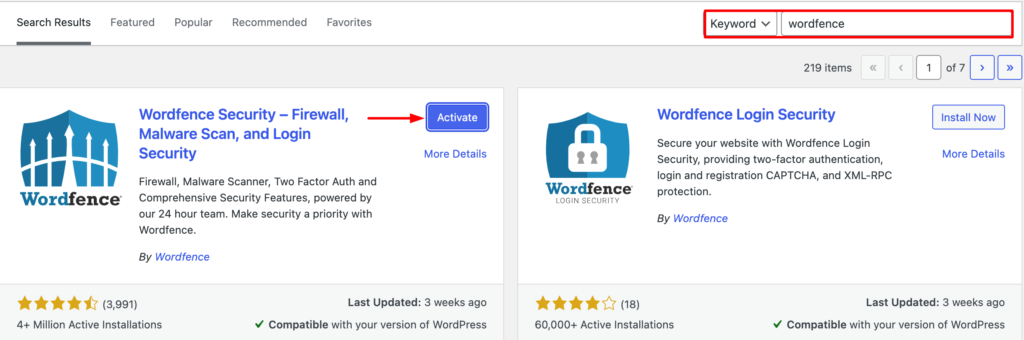
Po aktywowaniu wtyczki zostaniesz poproszony o klucz licencyjny. Aby uzyskać klucz licencyjny, odwiedź ich oficjalną stronę.
Wordfence oferuje cztery różne pakiety, w tym bezpłatny. Kliknij opcję Uzyskaj bezpłatną licencję. Pojawi się okno modalne zawierające kilka instrukcji. Musisz postępować zgodnie z wytycznymi i podać swój adres e-mail.
Następnie sprawdź swoją skrzynkę e-mail i skopiuj klucz licencyjny . Na koniec wróć do pulpitu nawigacyjnego WordPress i włóż klucz licencyjny.
Krok 2: Skonfiguruj ustawienia Wordfence
Po aktywacji zobaczysz nową pozycję menu o nazwie Wordfence w menu po lewej stronie pulpitu nawigacyjnego WordPress. Kliknij go, aby uzyskać dostęp do ustawień Wordfence.
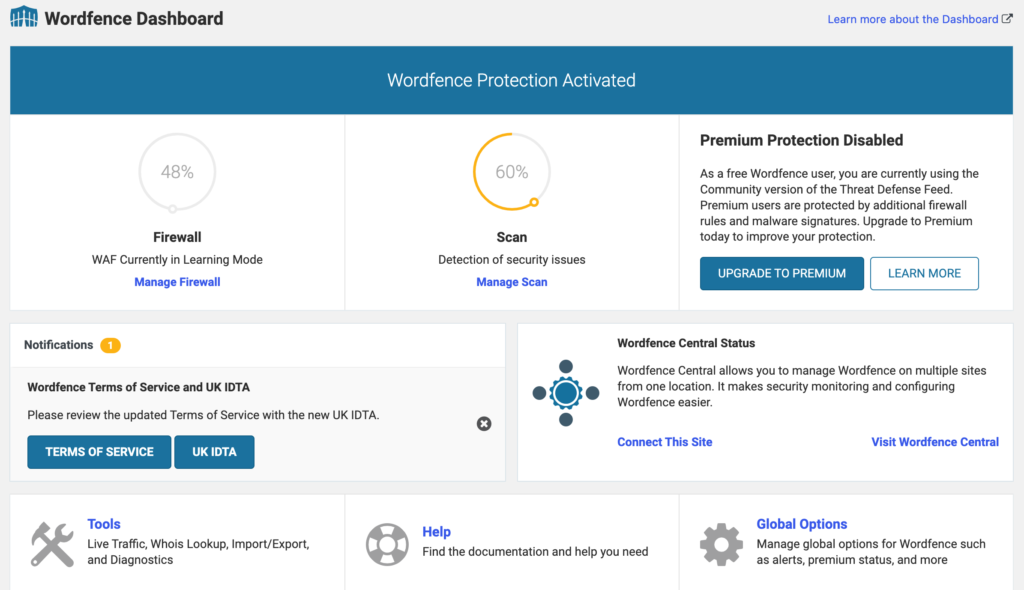
Przejdź do opcji Skanuj w menu Wordfence.
Następnie dostosuj opcje skanowania w oparciu o swoje preferencje. Możesz wybrać skanowanie określonych folderów, motywów i wtyczek.
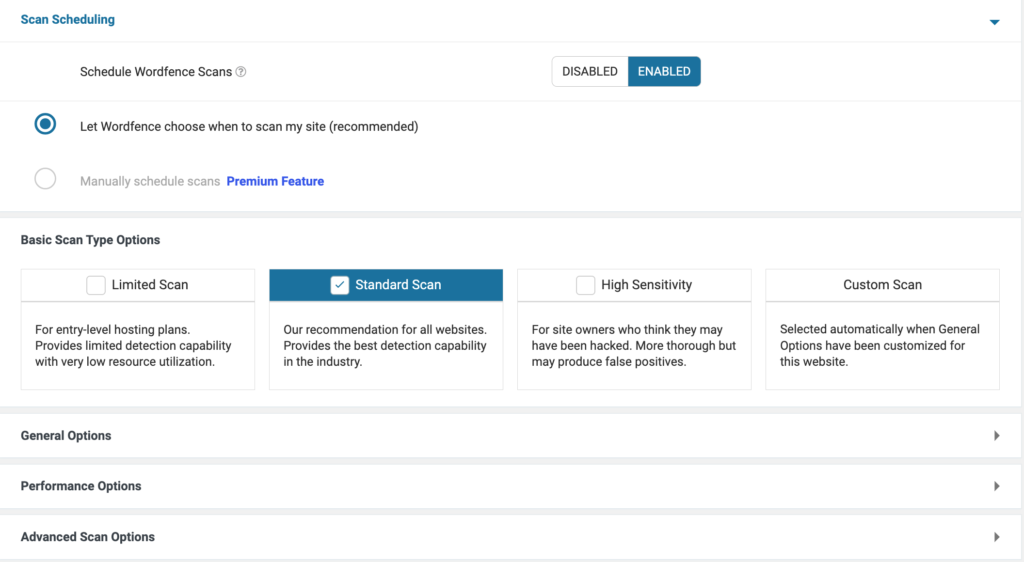
Powinieneś także skupić się na:
- Ustawienia zapory: Włącz zaporę, aby blokować złośliwy ruch.
- Opcje skanowania: Skonfiguruj ustawienia skanowania, np. częstotliwość skanowania.
- Bezpieczeństwo logowania: Wzmocnij bezpieczeństwo logowania dzięki funkcjom takim jak uwierzytelnianie dwuskładnikowe.
- Powiadomienia: skonfiguruj powiadomienia e-mail o podejrzanych działaniach.
Skonfiguruj ustawienia wtyczki zgodnie ze swoimi preferencjami i włącz opcje automatycznego skanowania.
Krok 3: Rozpocznij nowe skanowanie i monitoruj postęp skanowania
Po skonfigurowaniu ustawień przewiń w dół, aby znaleźć przycisk Rozpocznij skanowanie Wordfence . Kliknij na niego, aby rozpocząć proces skanowania w poszukiwaniu złośliwego oprogramowania.
Wordfence rozpocznie skanowanie Twojej witryny WordPress w poszukiwaniu złośliwego oprogramowania, podejrzanych plików i potencjalnych zagrożeń.
Postęp skanowania możesz monitorować na ekranie. Czas trwania skanowania może się różnić w zależności od rozmiaru witryny.
Krok 4: Przejrzyj wyniki skanowania
Po zakończeniu skanowania Wordfence wyświetli podsumowanie wyników. Wyświetli listę potencjalnych zagrożeń, złośliwego oprogramowania i luk wykrytych podczas skanowania.
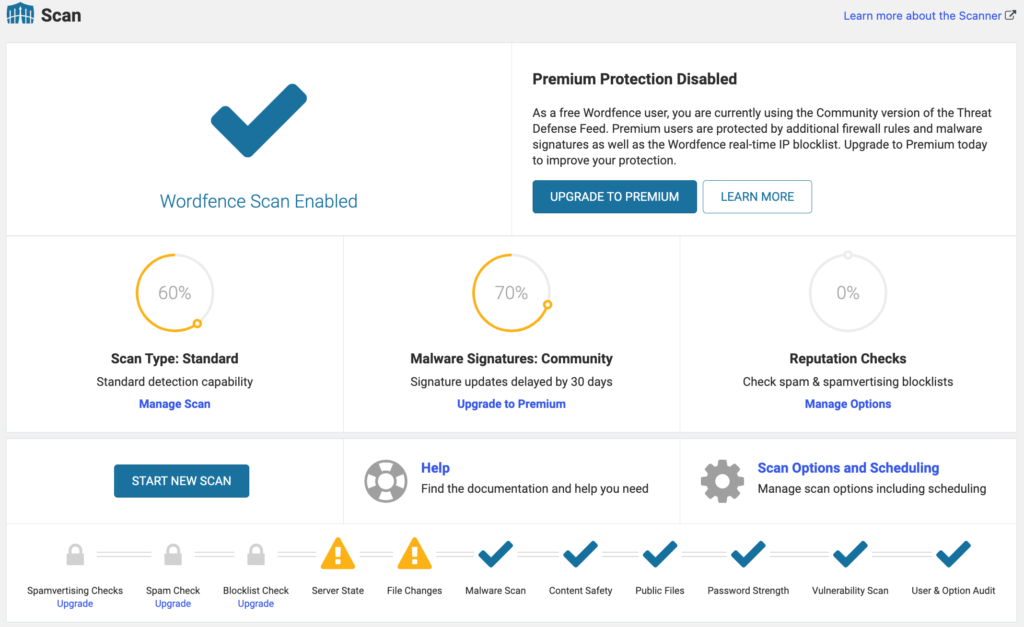
Przejrzyj szczegółowe wyniki skanowania, aby zidentyfikować i zrozumieć wykryte problemy. Wordfence udostępnia opcje naprawy, przeglądania szczegółów lub ignorowania oflagowanych elementów.
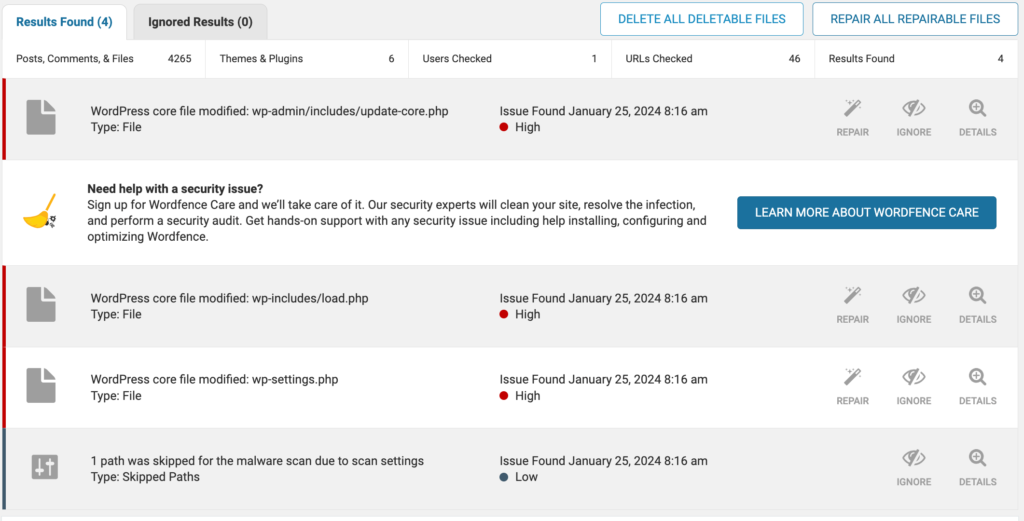
Na podstawie wyników skanowania podejmij niezbędne działania w celu ograniczenia zidentyfikowanych zagrożeń. Może to obejmować:
- Usuń złośliwe oprogramowanie: Jeśli zostanie wykryte złośliwe oprogramowanie, postępuj zgodnie z instrukcjami wtyczki, aby je usunąć.
- Aktualizuj motywy i wtyczki: zaktualizuj wszystkie nieaktualne motywy i wtyczki do ich najnowszych wersji.
- Łatanie luk w zabezpieczeniach: Usuń wszelkie zidentyfikowane luki, aktualizując lub wymieniając oprogramowanie.
- Blokuj podejrzane adresy IP: Blokuj podejrzane adresy IP, które próbowały uzyskać nieautoryzowany dostęp.
Podejmij odpowiednie działania w zależności od powagi ustaleń.

Powiązany zasób: Jak zapora sieciowa i wtyczki zabezpieczające WordPress mogą chronić Twoją witrynę.
Bezpieczeństwo WordPressa to proces ciągły. Zaplanuj regularne skanowanie i aktualizuj swoje motywy, wtyczki i rdzeń WordPress. Bądź na bieżąco z najnowszymi zagrożeniami bezpieczeństwa i najlepszymi praktykami.
Wzmocnij swoją grę bezpieczeństwa WordPress! Odkryj skuteczne techniki wykrywania i usuwania złośliwego oprogramowania.
Przykład dla Ciebie — jak przeprowadzić skanowanie w poszukiwaniu złośliwego oprogramowania za pomocą programu Wordfence
Wordfence Security to popularna wtyczka WordPress zaprojektowana w celu zwiększenia bezpieczeństwa stron internetowych. Zawiera zaporę sieciową, skaner złośliwego oprogramowania i różne funkcje ochrony, które chronią strony internetowe przed potencjalnymi zagrożeniami i atakami.
Postępuj zgodnie z poniższymi instrukcjami krok po kroku, aby dokładnie sprawdzić swoją witrynę WordPress za pomocą Wordfence:
Alternatywne, potężne wtyczki skanera złośliwego oprogramowania dla WordPress
W repozytorium WordPressa znajdziemy więcej wtyczek pozwalających przeskanować Twoją witrynę WordPress w poszukiwaniu złośliwego oprogramowania . Możesz sprawdzić listę wtyczek poniżej-
- Solidne bezpieczeństwo
- Sucuri
- MalCare
- SecuPress
- Ochrona Jetpacka
- Skanowanie bezpieczeństwa i złośliwego oprogramowania za pomocą CleanTalk
- Kompleksowe zabezpieczenia (AIOS)
- Bezpieczeństwo obrońcy
Solidne bezpieczeństwo
Solid Security to kompleksowa wtyczka WordPress oferująca szereg funkcji bezpieczeństwa. Ta wtyczka obejmuje uwierzytelnianie dwuskładnikowe, skanowanie złośliwego oprogramowania, ochronę przed brutalną siłą i sprawdzanie integralności plików. Pomaga wzmocnić strony internetowe przed typowymi lukami w zabezpieczeniach.
- Przeprowadza regularne skanowanie w celu identyfikacji i eliminacji złośliwego oprogramowania.
- Wdraża środki zapobiegające nieautoryzowanemu dostępowi poprzez ataki brute-force.
- Dodaje dodatkową warstwę zabezpieczeń dla logowania użytkowników.
- Monitoruje zmiany w plikach i ostrzega o wszelkich podejrzanych działaniach.
- Chroni Twoją witrynę, blokując złośliwy ruch i potencjalne zagrożenia.
Bezpieczeństwo Sucuri
Sucuri to wtyczka bezpieczeństwa i zapora sieciowa aplikacji internetowych, która koncentruje się na ochronie stron internetowych przed różnymi zagrożeniami internetowymi. Takie jak złośliwe oprogramowanie, ataki DDoS i niszczenie witryn internetowych.
- Regularnie skanuje Twoją witrynę pod kątem złośliwego oprogramowania i innych luk w zabezpieczeniach.
- Dodaje dodatkową warstwę ochrony przed zagrożeniami internetowymi.
- Wysyła natychmiastowe powiadomienia w przypadku wykrycia wszelkich podejrzanych działań.
- Monitoruje zmiany plików i zapewnia integralność Twojej witryny.
- Pomaga w oczyszczeniu i przywróceniu witryny w przypadku ataku.
Wtyczka zabezpieczająca MalCare WordPress
MalCare to przyjazna dla użytkownika wtyczka bezpieczeństwa, specjalizująca się w wykrywaniu i usuwaniu złośliwego oprogramowania. Inteligentna technologia skanowania zapewnia szybką i skuteczną identyfikację złośliwych elementów w Twojej witrynie WordPress.
- Szybko eliminuje zidentyfikowane złośliwe oprogramowanie za pomocą jednego kliknięcia.
- Wykorzystuje inteligentne algorytmy do wydajnego i dokładnego wykrywania złośliwego oprogramowania.
- Zapobiega nieautoryzowanemu dostępowi i chroni przed złośliwym ruchem.
- Dodaje dodatkową warstwę bezpieczeństwa poprzez wdrożenie ograniczeń prób logowania.
- Regularnie sprawdza Twoją witrynę pod kątem potencjalnych zagrożeń bez ręcznej interwencji.
SecuPress
SecuPress to wtyczka bezpieczeństwa WordPress, która skanuje strony internetowe pod kątem luk w zabezpieczeniach i potencjalnych problemów z bezpieczeństwem. Ma na celu identyfikację i naprawienie typowych zagrożeń bezpieczeństwa w celu zwiększenia ogólnego bezpieczeństwa witryn WordPress.
- Przeprowadza regularne skanowanie w celu identyfikacji i eliminacji złośliwego oprogramowania, zapewniając bezpieczne środowisko witryny.
- Implementuje potężną zaporę sieciową, która blokuje złośliwy ruch i zapobiega nieautoryzowanemu dostępowi.
- Wysyła natychmiastowe powiadomienia o wszelkich podejrzanych działaniach wykrytych w Twojej witrynie WordPress.
- Identyfikuje i raportuje potencjalne luki w zabezpieczeniach, aby aktywnie rozwiązywać problemy związane z bezpieczeństwem.
- Zapewnia niezawodne opcje tworzenia kopii zapasowych, zwiększające bezpieczeństwo i szybkie przywracanie danych w przypadku incydentu.
Ochrona Jetpacka
Jetpack to wszechstronna wtyczka WordPress opracowana przez Automattic, firmę stojącą za WordPress.com. Oferuje narzędzia zabezpieczające witrynę, takie jak ochrona przed atakami brute-force, filtrowanie spamu i automatyczne skanowanie złośliwego oprogramowania za pomocą funkcji Jetpack Scan.
- Przeprowadza regularne skanowanie w celu identyfikowania i eliminowania zagrożeń złośliwym oprogramowaniem.
- Oferuje scentralizowany pulpit nawigacyjny do monitorowania stanu bezpieczeństwa Twojej witryny.
- Automatycznie rozwiązuje problemy związane z bezpieczeństwem.
- Zapewnia funkcje tworzenia kopii zapasowych umożliwiające szybkie odzyskiwanie.
Skanowanie bezpieczeństwa i złośliwego oprogramowania za pomocą CleanTalk
Ta wtyczka firmy CleanTalk koncentruje się na skanowaniu bezpieczeństwa i złośliwego oprogramowania w witrynach WordPress. Zapewnia ochronę w czasie rzeczywistym przed różnymi zagrożeniami internetowymi oraz pomaga zachować integralność i bezpieczeństwo witryny.
- Przeprowadza regularne skanowanie w celu wykrycia i usunięcia złośliwego oprogramowania z Twojej witryny.
- Identyfikuje i łagodzi zagrożenia bezpieczeństwa w momencie ich wystąpienia.
- Dodaje dodatkową warstwę ochrony przed złośliwym ruchem.
- Regularnie sprawdza, czy Twoja witryna znajduje się na jakichś czarnych listach.
- Zapewnia szczegółowe raporty dotyczące skanów bezpieczeństwa i podjętych działań.
Kompleksowe zabezpieczenia (AIOS)
All-In-One Security (AIOS) to kompleksowa wtyczka bezpieczeństwa do WordPress, która łączy w sobie różne funkcje bezpieczeństwa. Niektóre zaawansowane atrybuty mogą obejmować ochronę zapory ogniowej, zapobieganie brute-force i bezpieczeństwo systemu plików. Ma na celu zapewnienie kompleksowego rozwiązania zabezpieczającego strony internetowe.
- Przeprowadza regularne skanowanie w celu wykrycia i usunięcia złośliwego oprogramowania.
- Monitoruje zmiany w plikach i katalogach w celu identyfikacji potencjalnych zagrożeń bezpieczeństwa.
- Blokuje złośliwy ruch i chroni przed różnymi zagrożeniami internetowymi.
- Zwiększa bezpieczeństwo bazy danych WordPress.
Bezpieczeństwo obrońcy
Defender Security to wtyczka WordPress oferująca zaawansowane funkcje bezpieczeństwa, takie jak ochrona zapory ogniowej, blokowanie adresów IP, monitorowanie prób logowania i audyty bezpieczeństwa. Pomaga chronić strony internetowe przed potencjalnymi lukami w zabezpieczeniach i złośliwymi działaniami.
- Chroni przed nieautoryzowanymi próbami dostępu poprzez solidną ochronę logowania.
- Dodaje dodatkową warstwę zabezpieczeń dzięki potężnej zaporze sieciowej.
- Zapewnia szczegółowe raporty dotyczące skanów zabezpieczeń, luk w zabezpieczeniach i podjętych działań.
- Prowadzi rejestr logowań użytkowników, który pomaga zidentyfikować wszelkie podejrzane działania.
Powinieneś wybrać wtyczkę bezpieczeństwa , która odpowiada Twoim konkretnym potrzebom, wiedzy technicznej i ogólnym wymaganiom Twojej witryny WordPress.
Często dobrym pomysłem jest przetestowanie wtyczki w witrynie testowej przed zaimplementowaniem jej w działającej witrynie, aby zapewnić zgodność i wydajność.
Premia: zapobieganie przyszłym atakom dzięki najlepszym praktykom w zakresie bezpieczeństwa
Chociaż skanowanie witryny WordPress pod kątem potencjalnych zagrożeń jest niezbędne, równie ważne jest podjęcie proaktywnych działań, aby zapobiec przyszłym atakom. Oto kilka najlepszych praktyk w zakresie bezpieczeństwa, które należy wdrożyć:
- Aktualizuj rdzeń, wtyczki i motywy WordPress .
- Używaj silnych i unikalnych haseł do administratora i bazy danych WordPress.
- Ogranicz próby logowania i włącz uwierzytelnianie dwuskładnikowe.
- Regularnie twórz kopie zapasowe plików i bazy danych swojej witryny.
- Skorzystaj z renomowanego dostawcy usług hostingowych , który oferuje solidne zabezpieczenia.
- Zainstaluj zaporę sieciową, aby blokować podejrzany ruch i złośliwe żądania.
- Edukuj siebie i swój zespół w zakresie typowych zagrożeń bezpieczeństwa i najlepszych praktyk.
Wdrażając te najlepsze praktyki bezpieczeństwa, możesz znacznie zmniejszyć ryzyko przyszłych ataków i zapewnić bezpieczną obecność swojej witryny WordPress w Internecie.
Przeczytaj więcej: Dlaczego musisz zaprzestać używania zerowych wtyczek WordPress w swojej witrynie.
Chroń swoją witrynę internetową za pomocą skanowania zabezpieczającego
Wraz ze wzrostem liczby zagrożeń i ataków cybernetycznych ochrona Twojej obecności w Internecie staje się kluczowa.
Ale tak jak mówiłem na początku, nie ma się czego bać. Chodzi o to, aby przestrzegać kilku dobrych praktyk i aktualizować witrynę.
Pamiętaj, aby regularnie skanować swoją witrynę, interpretować wyniki i wdrażać najlepsze praktyki bezpieczeństwa, aby zapobiec występowaniu luk w zabezpieczeniach w przyszłości. W ten sposób możesz zapewnić bezpieczną obecność swojej witryny WordPress w Internecie oraz chronić swoje cenne dane i reputację.
Nie czekaj, aż nastąpi cyberatak. Bądź proaktywny i chroń swoją witrynę już teraz.
Zainstaluj renomowaną wtyczkę zabezpieczającą, rozpocznij skanowanie i postępuj zgodnie z powyższym przewodnikiem. Jeśli potrzebujesz dalszej pomocy lub chcesz podzielić się cennymi spostrzeżeniami, jesteśmy otwarci na Twoją wiadomość.
